Jak wyłączyć automatyczne pojawianie się aktualizacji systemu Windows 10
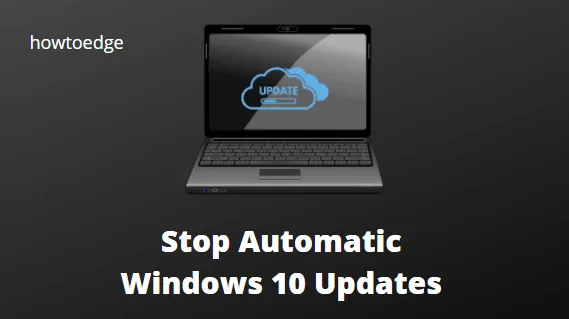
Jeśli używasz systemu Windows 10, być może zauważyłeś, że system Windows automatycznie instaluje aktualizacje, niezależnie od tego, czego chcesz. Jednak ten automatyczny proces często zajmuje zbyt dużo czasu, który można skrócić.
Co więcej, możesz nie chcieć instalować konkretnej aktualizacji, co jest całkiem niemożliwe, gdy w systemie Windows są włączone automatyczne aktualizacje. W tym poście pokażemy pięć skutecznych sposobów wyłączania aktualizacji systemu Windows 10. Czytaj dalej, aby dowiedzieć się więcej.
Jak wyłączyć automatyczne aktualizacje systemu Windows 10
Gdy tylko dostępna będzie aktualizacja jakościowa, system Windows 10 pobierze ją i zainstaluje automatycznie. Prawdą jest, że automatyczne aktualizacje mogą naprawić luki i poprawić wydajność , ale często są one niepożądane ze względu na zawarte w nich błędy.
- Wyłącz usługę uruchamiania systemu Windows 10
- Użyj zasad grupy, aby wyłączyć aktualizacje systemu Windows 10
- Wyłącz aktualizacje systemu Windows za pomocą rejestru
- Skonfiguruj połączenie taryfowe
- Wstrzymaj automatyczne aktualizacje
1. Wyłącz usługę uruchamiania Windows Update
To najlepszy sposób na uniknięcie aktualizacji systemu Windows 10 na swoim urządzeniu. Wszystko, czego potrzebujesz, to wyłączyć usługi wymagane do pobrania najnowszych aktualizacji kompilacji. Oto jak wykonać to zadanie –
- Przejdź do paska wyszukiwania okna i wpisz tam Usługi .
- Kliknij prawym przyciskiem myszy wynik na górze i wybierz opcję Uruchom jako administrator .
- Przewiń w dół do usługi Windows Update i przeczytaj jej bieżący stan.
- Jeśli w kolumnie stanu widnieje informacja uruchomiona, kliknij ją prawym przyciskiem myszy i naciśnij stop .
- Kliknij ponownie prawym przyciskiem myszy aktualizację systemu Windows i wybierz Właściwości .
- Następnie wybierz opcję Wyłączone za pomocą menu rozwijanego obok Typu uruchomienia i kliknij Zastosuj , a następnie OK .
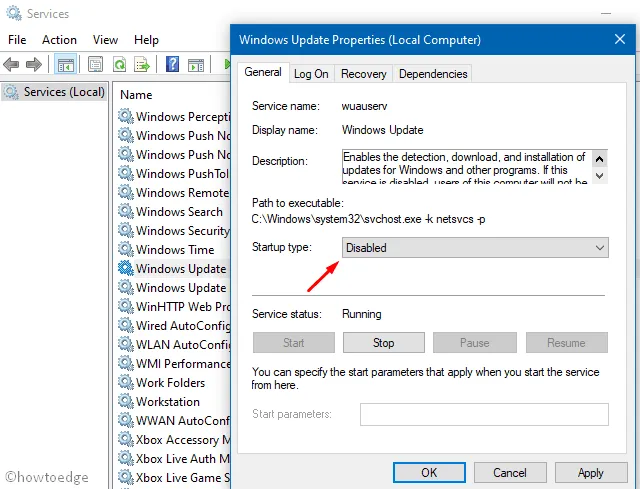
2. Wyłącz aktualizacje systemu Windows za pomocą zasad grupy
Jeśli korzystasz z systemu Windows 10 Pro lub Enterprise Edition, możesz wyłączyć aktualizacje systemu Windows 10 za pomocą zasad grupy. Jeśli używasz wersji Windows 10 Home, pomiń tę metodę –
- Naciśnij Win + R, aby uruchomić polecenie Uruchom.
- Wpisz
gpedit.mscw pobliżu migającego kursora i naciśnij OK . - Przejdź do następującej ścieżki w lewym panelu –
- Przejdź na prawą stronę i kliknij dwukrotnie Konfiguruj automatyczne aktualizacje.
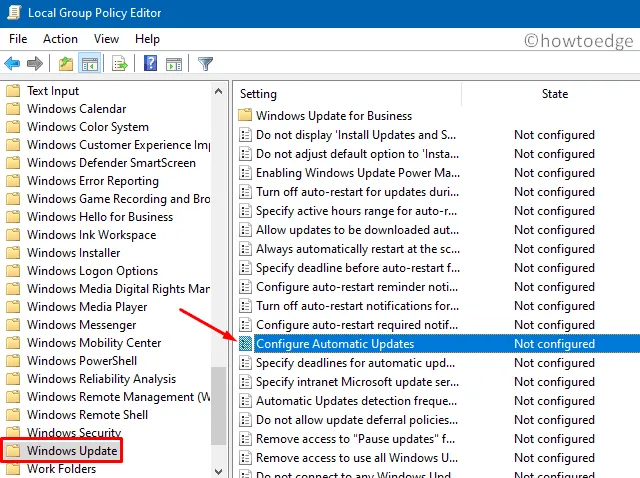
- Następnie zaznacz wyłączony przycisk opcji i naciśnij OK .
3. Wyłącz aktualizacje systemu Windows za pomocą rejestru
Ponieważ metoda ta wiąże się z modyfikacją niektórych wpisów w rejestrze, sugerujemy utworzenie pełnej kopii zapasowej systemu i kopii zapasowej rejestru . Po utworzeniu kopii zapasowej komputera możesz wykonać następujące czynności:
- Naciśnij WinKey + S, aby uruchomić interfejs wyszukiwania.
- Wpisz „
regedit” w polu tekstowym i kliknij dwukrotnie górny wynik. - Następnie przejdź do następującej ścieżki –
- Kliknij prawym przyciskiem myszy folder Windows i kliknij Nowy > Klucz. Nazwij ją Aktualizacja systemu Windows i naciśnij Enter.
- Kliknij ponownie ten folder prawym przyciskiem myszy, wybierz Nowy > Klucz, zmień nazwę tego folderu na AU i naciśnij Enter .
- Przejdź do sąsiedniego prawego rogu i kliknij Nowy > DWORD (wartość 32-bitowa) . Zmień nazwę tego wpisu na „
NoAutoUpdate”, a następnie naciśnij klawisz Enter . - Kliknij dwukrotnie nowo utworzony wpis i zmień jego wstępnie zdefiniowaną wartość na „0” z „1”.
- Na koniec naciśnij OK i uruchom ponownie komputer.
4. Skonfiguruj połączenie taryfowe
Jeśli Twoim głównym zmartwieniem jest niepotrzebna utrata danych, możesz wybrać ustawienia połączenia taryfowego. Zastosowanie tej opcji spowoduje, że system Windows nie będzie pobierał żadnych nowych poprawek zabezpieczeń.
Jeśli jednak aktualizacja jest krytyczna, system Windows 10 po prostu pobierze nowe wersje z pominięciem ograniczenia. Aby skonfigurować komputer jako połączenie taryfowe, postępuj zgodnie z poniższymi instrukcjami –
- Naciśnięcie na klawiaturze uruchomi aplikację Ustawienia.
- Wybierz opcję Sieć i Internet.
- Kliknij następnie Wi-Fi Zarządzaj znanymi sieciami na prawej stronie.
- Kliknij dostępne połączenie i wybierz Właściwości .
- Przewiń w dół i przesuń przełącznik „Ustaw jako połączenie taryfowe” w prawo.
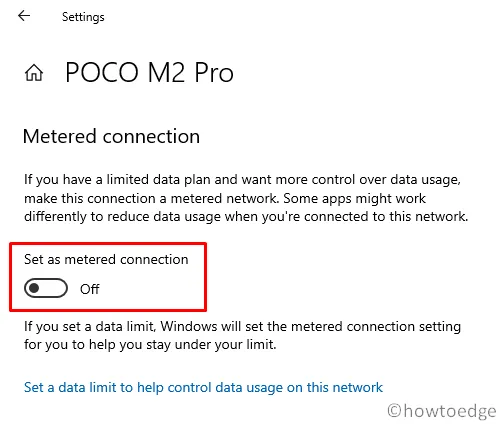
5. Wstrzymaj automatyczne aktualizacje
Istnieje sposób, dzięki któremu można wyłączyć wszystkie aktualizacje systemu Windows 10, które pojawiają się automatycznie. Aby to zrobić, postępuj zgodnie z poniższymi wskazówkami –
- Naciśnij klawisz Windows za pomocą klawiatury i wybierz Ustawienia (ikona koła zębatego).
- Wybierz opcję Aktualizacja i zabezpieczenia > Windows Update.
- Przejdź na prawą stronę i kliknij Opcje zaawansowane w sekcji wstrzymania aktualizacji.
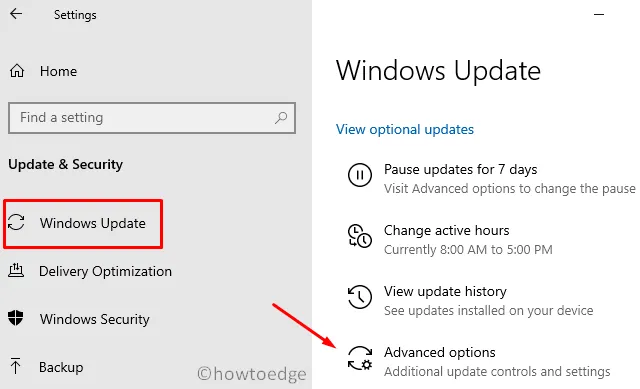
Następnie najnowsze aktualizacje zbiorcze zostaną wstrzymane na prawie miesiąc lub 35 dni. Mam nadzieję, że ten artykuł okaże się przydatny w wyłączaniu aktualizacji systemu Windows 10 na komputerze.



Dodaj komentarz